روش 1: کلیدها
در حالت ارائهدهنده میتوان ارائه را با یادداشتها مشاهده کرد، در حالی که بینندگان اسلایدها را بدون هیچ یادداشتی در مانیتور دیگر خواهند دید. این حالت فقط در صورتی کار میکند که از دو صفحه نمایش استفاده شود، به عنوان مثال، کامپیوترها یا لپتاپ در کنار پروژکتور. سادهترین راه برای فعالسازی حالت ارائهدهنده در PowerPoint استفاده از ترکیب کلیدها است. در ارائه باز شده کافی است همزمان بر روی "Alt + F5" فشار دهید.
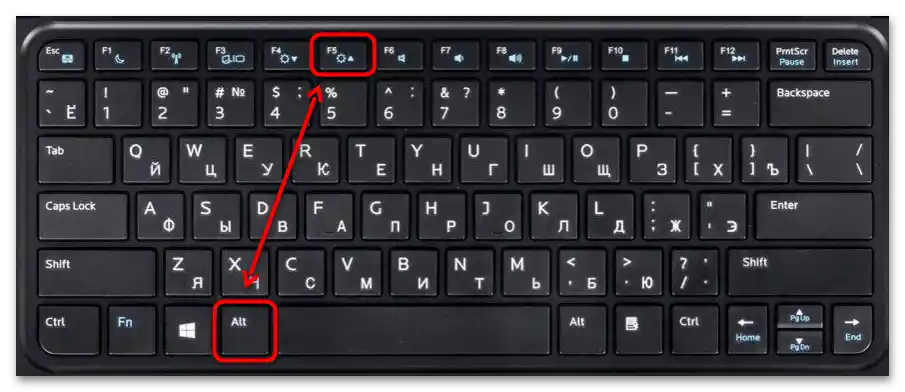
پس از آن محتوا بر روی صفحه شروع به تفاوت خواهد کرد: برای بینندگان در صفحه نمایش دوم فقط محتوای اسلایدها قابل مشاهده خواهد بود، در حالی که برای ارائهدهنده امکان مشاهده صفحه بعدی فراهم میشود، همچنین نوار ابزار، بخش یادداشتها و سایر قابلیتها در دسترس قرار میگیرد که در بخش آخر مقاله به طور مفصل درباره آن صحبت خواهیم کرد.
با استفاده از ترکیب کلیدها، حالت ارائهدهنده به طور خودکار راهاندازی میشود - هیچ تنظیمات اضافی لازم نیست.
روش 2: نوار ابزار
میتوان به نمایش ارائه در حالت ارائهدهنده نیز با استفاده از نوار ابزار که در رابط PowerPoint پیادهسازی شده است، دسترسی پیدا کرد.
- در سند باز شده به تب "نمایش اسلاید" بروید، سپس در بخش "صفحهنمایشها" گزینه "حالت ارائهدهنده" را علامتگذاری کنید.
- بر روی دکمه "از ابتدا" که در سمت چپ قرار دارد کلیک کنید.
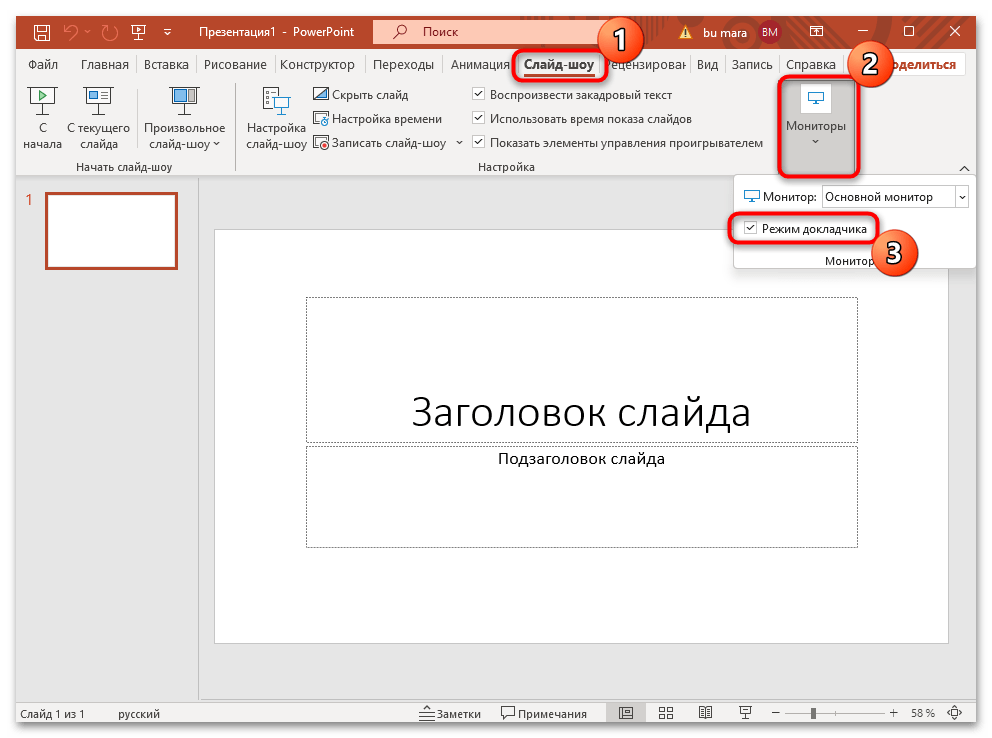
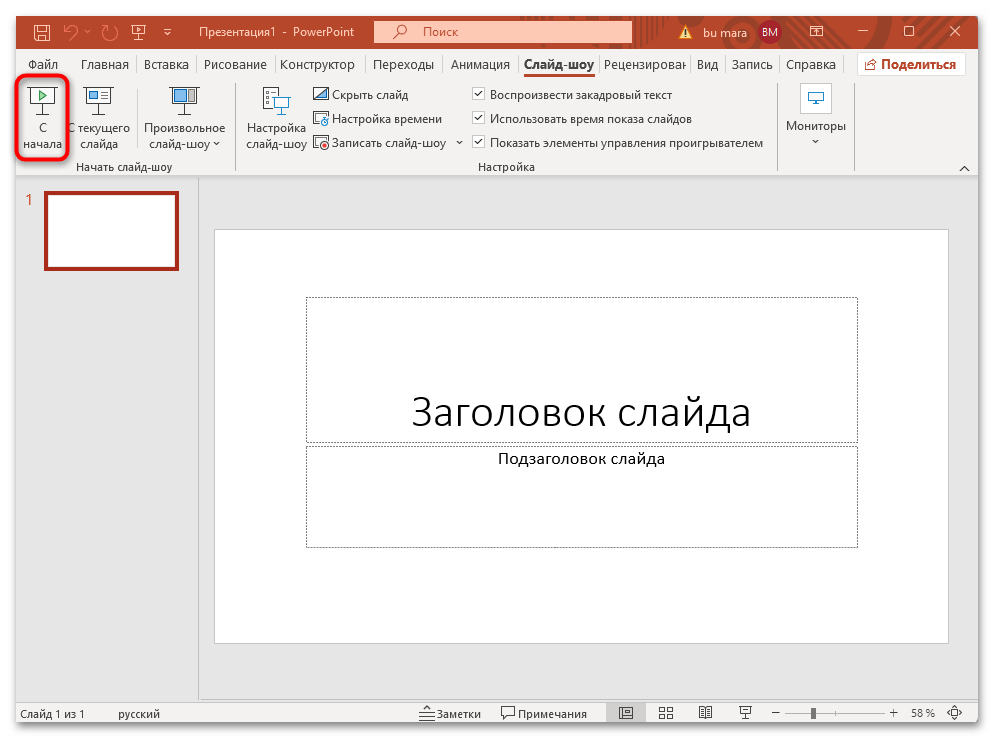
ارائه در صفحه نمایش اصلی در حالت ارائهدهنده با یادداشتها و عناصر ترسیمی باز خواهد شد.
همچنین در بخش "صفحهنمایشها" میتوانید صفحه نمایش اصلی را که برای حالت استفاده خواهد شد انتخاب کنید.بهطور پیشفرض مقدار "بهطور خودکار" تنظیم شده است، اما میتوان از طریق منوی کشویی گزینه "مانیتور اصلی" را انتخاب کرد و آن صفحهنمایش را که برای سخنران خواهد بود، بهعنوان صفحه اصلی تعیین کرد.
ابزارهای حالت سخنران
همچنین باید بهطور جداگانه به ابزارهای موجود برای تعامل با ارائه در حالت سخنران اشاره کرد. تعداد آنها زیاد نیست، اما در هنگام نمایش اسلایدها مفید واقع میشوند.
در بالای صفحه، نوار ابزار با عناصر کنترل اصلی نمایش داده میشود: نمایش نوار وظیفه ویندوز، انتخاب گزینههای نمایش (تغییر بین حالتها یا تکرار صفحهنمایشها) و همچنین پایان نمایش ارائه.
- در سمت راست، اسلاید بعدی بهصورت کوچک نمایش داده میشود که به سرعت در هنگام نمایش کمک میکند و همچنین بخشی برای یادداشتها که سخنران برای خود باقی میگذارد.
- همچنین باید به ابزارهای تعامل با اسلایدها، بهویژه ابزارهای رسم و اشاره توجه کرد. آنها در منوی کشویی زیر اسلاید اصلی قرار دارند که با کلیک بر روی آیکون مداد باز میشود. در اینجا یک نشانگر لیزری، قلم، ماژیک هایلایت، امکان انتخاب رنگ برای ابزارها، پاککن و تنظیمات مربوط به فلش وجود دارد. تمام اقدامات با ابزارها به صفحهنمایش دوم منتقل میشود، بنابراین تماشاگران میبینند که سخنران چه چیزی را و کجا هایلایت میکند.
- شما میتوانید تمام اسلایدهای ارائه را برای خود نمایش دهید، با کلیک بر روی دکمه مربوطه (آیکون مربعها).
- اگر نیاز به بزرگنمایی یک ناحیه خاص (معمولاً مستطیلی) دارید، سپس بر روی دکمه ذرهبین کلیک کنید و سپس در اسلاید فعلی با کلیک با دکمه چپ ماوس، ناحیهای را برای بزرگنمایی انتخاب کنید.
- همچنین میتوان در حین نمایش اسلایدها، صفحه سیاه یا عادی را انتخاب کرد. گاهی این کار راحت است، بهویژه در مواردی که ویدیو یا تصاویری با مقیاس کمتر از صفحه نمایش داده میشود. در این صورت میتوان از حاشیههای سفید در اطراف خلاص شد.
- با کلیک بر روی دکمهای که به شکل نقاط است، امکانات اضافی در دسترس قرار میگیرد، اما بیشتر آنها را در مرحله 1 بررسی کردهایم.
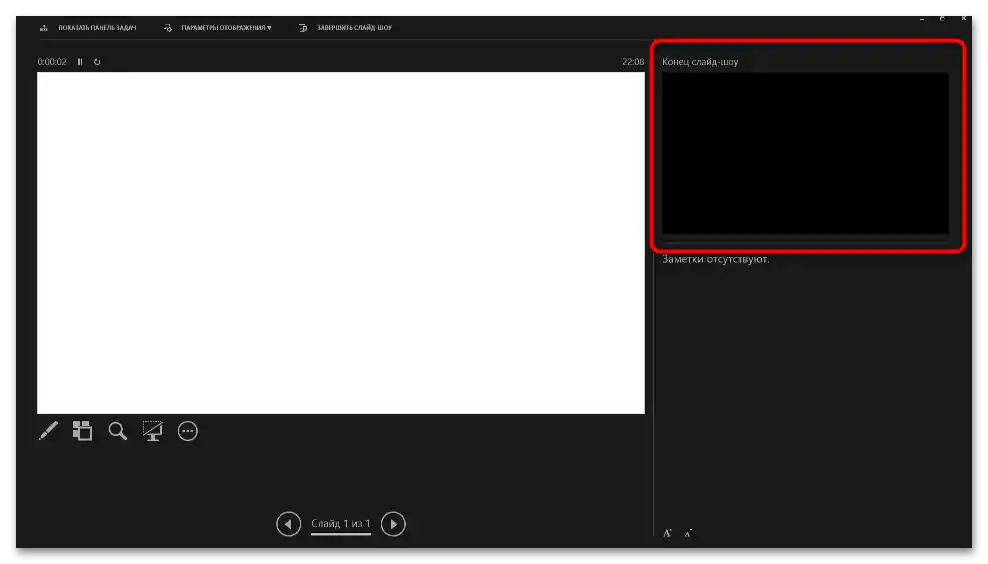
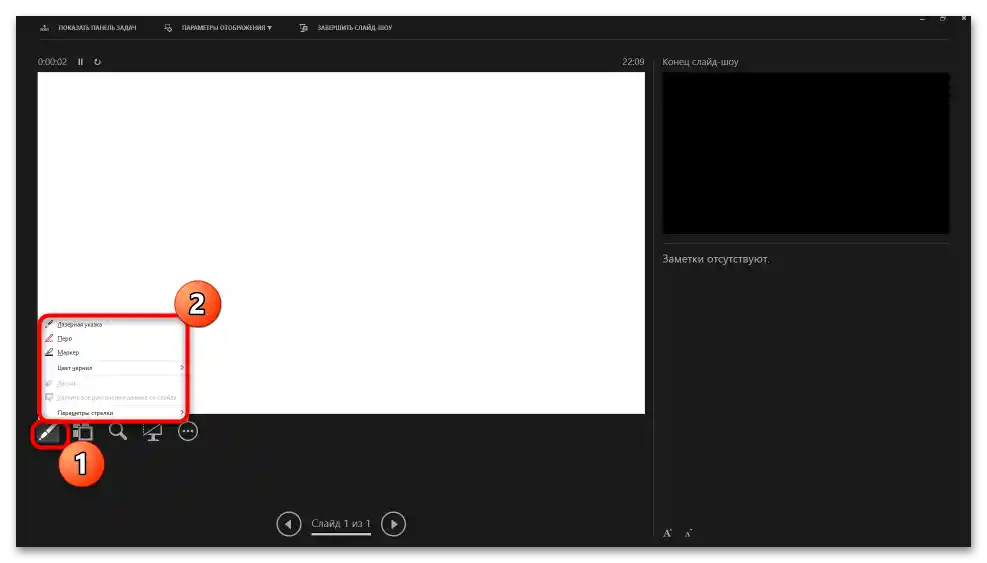
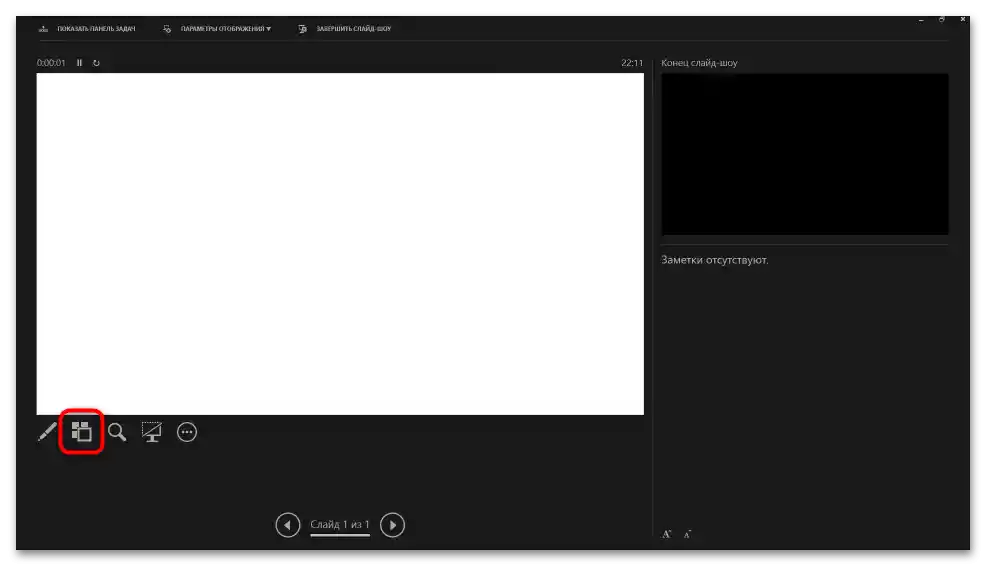
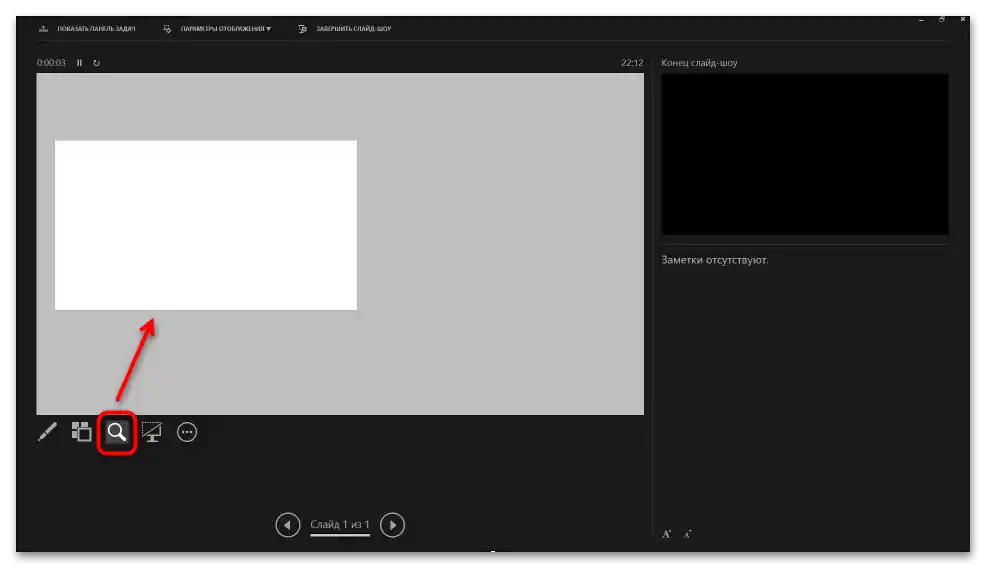
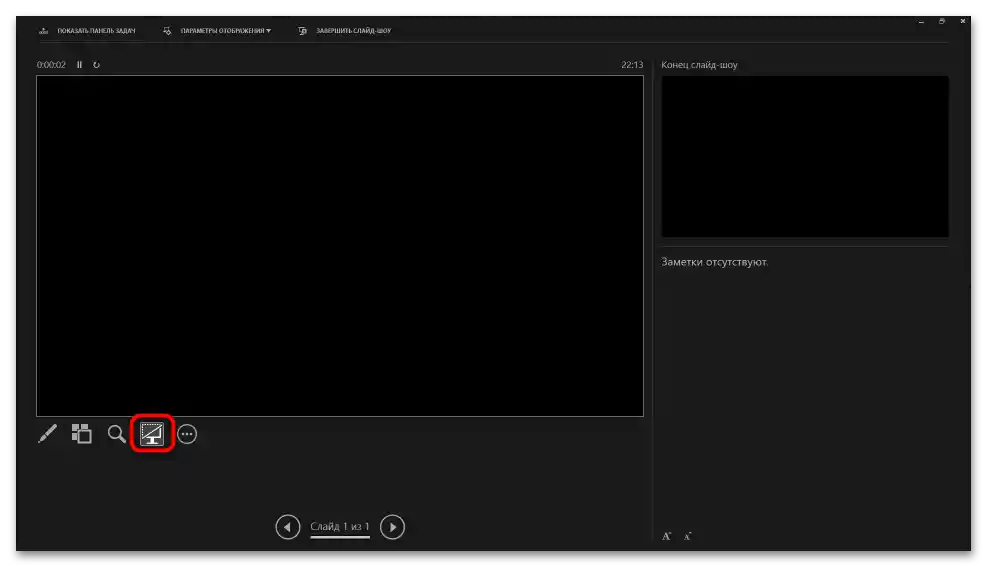
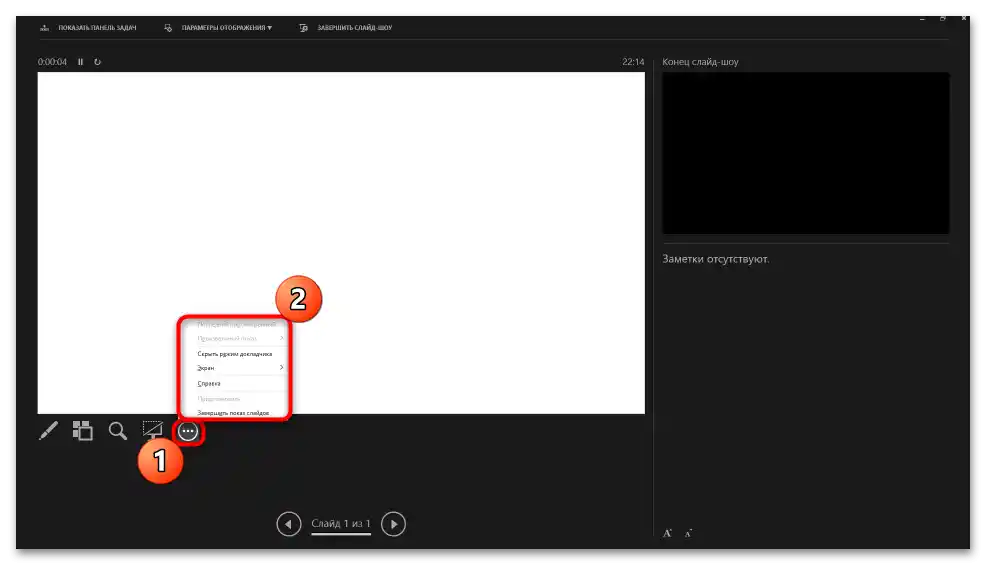
ناوبری بین اسلایدها با استفاده از کلیدهای چپ/راست روی صفحهکلید یا دکمههای خاص در پایین انجام میشود. برای خروج از حالت سخنران کافی است کلید "Esc" را فشار دهید.